小米电脑助手怎么设置?小米电脑助手进行设置的操作方法
发布时间:2025-05-21 编辑:游乐网
提到小米电脑助手,相信大家都不陌生,但你们知道如何设置小米电脑助手吗?本文将为大家详细介绍小米电脑助手的设置步骤,有兴趣的朋友不妨继续阅读。
小米电脑助手设置指南
首先,启动小米助手,界面简洁且协调,点击右上角的设置按钮。
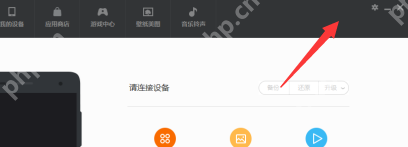
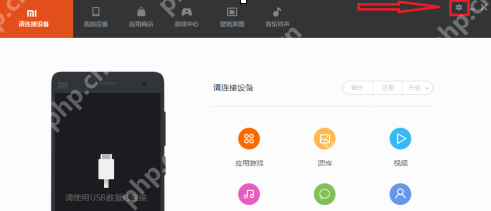
接下来,弹出设置窗口。在默认的常规设置中,建议勾选“设备连接时自动启动”选项。

然后,切换到“存储设置”选项卡,建议更改下载目录,自定义备份目录,将默认下载目录移出C盘,记得点击“确定”保存设置。
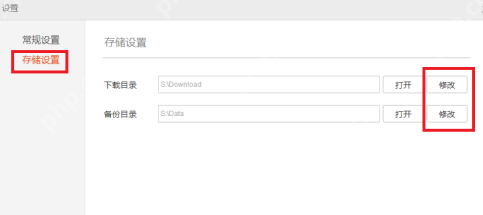
之后,打开C盘,删除C盘下的应用下载目录,备份目录则按所定义路径自行设置,不建议将其设置在C盘。
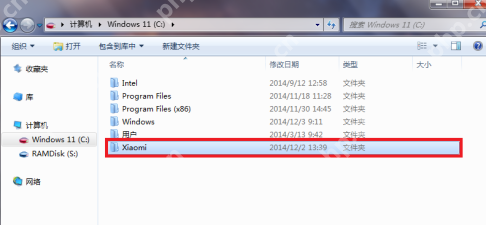
目前,小米助手的设置选项较少,未发现关联应用的设置选项。虽然有替代方法可以安装本地应用,但还是希望最新能增加关联应用的设置功能。
相关阅读
MORE
+- 笔记本电脑截图后的图片在哪里 截图保存位置查询 05-22 Win10病毒防护异常修复:注册表解除组织管理限制 05-22
- 白领预防电脑眼保护眼睛小妙招 05-22 水库监控方案:实时监测,确保安全 05-22
- 快速查看局域网IP地址的方法 05-22 如何查看局域网内电脑IP地址 05-22
- PS教程:如何在电脑上减去顶层形状 05-22 企业局域网电脑屏幕监控方法 05-22
- 电脑监控软件都能监控到哪些内容? 05-22 企业实现监控员工电脑桌面的方法 05-22
- 超级课程表电脑版下载:有电脑版吗? 05-22 电脑超级密码设置方法一览 05-22
- 如何用word修改照片背景颜色 word图片背景替换技巧 05-22 钉钉怎么看已经退出的企业 查询历史加入企业的操作步骤 05-22
- 局域网中实现屏幕监控的方法 05-22 PS中电脑眼睛羽化效果教程 05-22
- 局域网静态IP设置方法 05-22 如何在局域网中为设备固定分配IP地址 05-22





























 湘公网安备
43070202000716号
湘公网安备
43070202000716号